Windows11/10バックアップは0バイトを言います。何もしません!
Windows11またはWindows10PCでWindowsバックアップが機能しない場合。この場合、ファイル履歴を使用して設定を使用して外部ドライブにバックアップしようとすると>バックアップオプション 概要が表示されます バックアップのサイズが0バイトを示している 「データはまだバックアップされていません」というメッセージが表示され、[今すぐバックアップ]をクリックすると ボタンが何も起こらない場合、この投稿は問題の解決に役立つはずです。
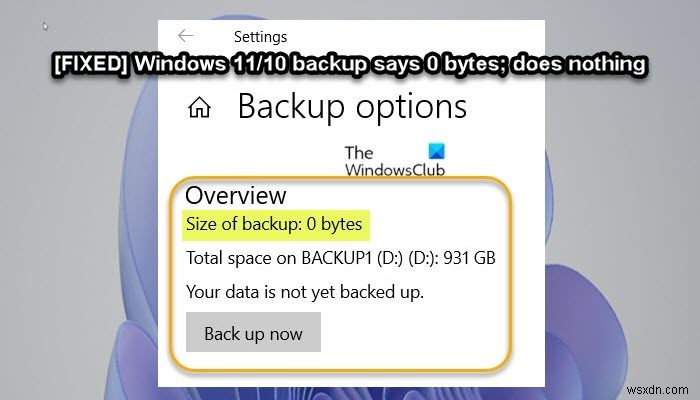
Windowsシステムイメージのバックアップが正常に完了すると、外付けハードドライブのバックアップフォルダに0バイトが表示されます。
Windows11/10バックアップは0バイトと言います。何もしません!
Windows11/10バックアップが何もしないという問題に直面した場合 バックアップタスクを実行しようとすると、問題を解決するために、以下に示す順序で推奨される解決策を試すことができます。
- CHKDSKを実行する
- 外部ストレージドライブをフォーマットする
- サードパーティのバックアップユーティリティを使用する
- クラウドベースのオンラインバックアップサービスを使用する
- WindowsImageBackupフォルダを削除します(該当する場合)
リストされている各ソリューションに関連するプロセスの説明を見てみましょう。
以下の解決策を試す前に、更新プログラムを確認し、Windows 11/10デバイスに利用可能なビットをインストールして、問題が解決したかどうかを確認してください。一方、最近のWindows Updateの後にエラーが発生した場合は、システムの復元を実行するか、更新をアンインストールできますが、どちらも実行したくない場合は、以下の解決策に進むことができます。
1]CHKDSKを実行します
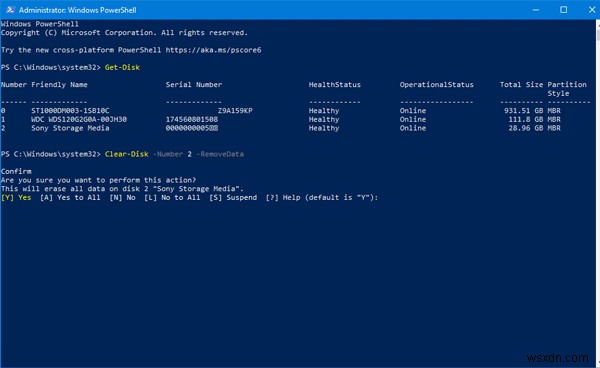
システムで発生している問題は、外付けハードドライブに存在する不良セクタが原因である可能性があります。この場合、問題を解決するために、外付けドライブでCHKDSKを実行してから、外付けストレージドライブにバックアップできるかどうかを確認できます。
このためには、ChkDsk/rパラメーターを使用する必要があります。 / rパラメータは、エラーだけでなく、選択したディスクの不良セクタも修復します。
chkdsk /r X:
上記のコマンドの文字Xをドライブ文字に置き換えます。
このタスクを実行しても問題が解決しない場合は、次の解決策を試してください。
2]外部ストレージドライブをフォーマットします
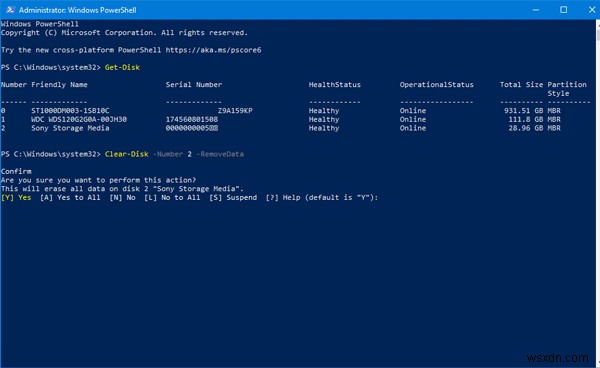
この解決策は、CHKDSKが手元の問題を修正しなかった場合に続きます。保存されたデータ/ファイルを消去する外部ストレージドライブをフォーマットする必要がある場合があります。 Windowsがフォーマットを完了できなかった場合、またはフォーマットで問題が解決しなかった場合は、外付けドライブを交換する必要があります。
ただし、今後、このような場合にバックアップされたデータが一点で失われるのを防ぐために、3-2-1バックアップルールをお勧めします。 関係するもの:
- 3:1つのプライマリバックアップと2つのデータのコピーを作成します。
- 2:バックアップを2種類のメディアに保存します。
- 1:少なくとも1つのバックアップメディアをオフサイトに保管します。
3]サードパーティのバックアップユーティリティを使用する
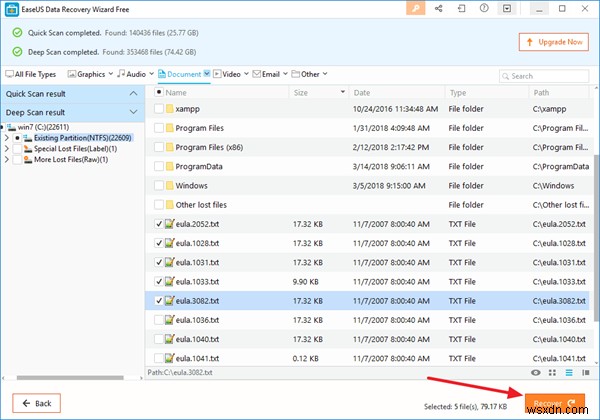
Windows 11/10のファイル履歴、システムイメージ、バックアップと復元が積極的に維持または開発されていないことを指摘する必要があります。 Microsoftは、将来のリリースでこれらの機能を削除することを計画しています。これに基づいて、WindowsPC用のサードパーティの無料またはプロ仕様のバックアップおよびデータリカバリソフトウェアを使用することをお勧めします。
4]クラウドベースのオンラインバックアップサービスを使用する
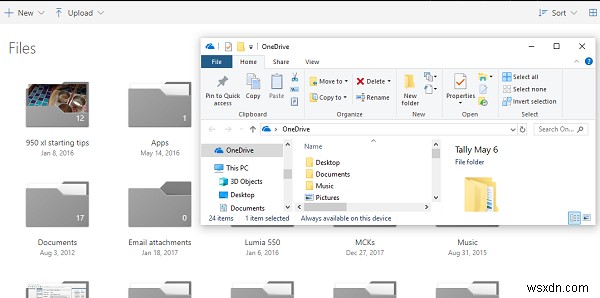
上記のソリューションと同様に、無料のクラウドベースのオンラインバックアップサービスまたは暗号化されたクラウドストレージサービスの使用も検討する必要があります。これらの安全な有料または無料のサービスを使用すると、バックアップを作成できるため、メールと同じようにインターネット経由でファイルに簡単にアクセスできます。
5] WindowsImageBackupフォルダを削除します(該当する場合)
ドライブのシステムイメージを作成したため、この問題が発生している可能性があります。これは、データのバックアップとはまったく同じではありません。結果は、 WindowsImageBackupというフォルダに保存されます。 これは、管理者権限で操作しない限りアクセスできないため、ファイルを表示できません。このシナリオがここに当てはまらないようにするには、次の手順を実行します。
- Windowsキー+Rを押します [実行]ダイアログを呼び出します。
- [実行]ダイアログボックスで、 cmdと入力します 次に、 CTRL + SHIFT + ENTERを押します。 管理者/昇格モードでコマンドプロンプトを開くには。
- コマンドプロンプトウィンドウで、以下のコマンドを入力し、Enterキーを押してフォルダの内容を確認します。 Q:を置き換えます 外付けドライブの正しいドライブ文字を使用します。
dir /s /a Q:\WindowsImageBackup
- 次に、次のコマンドを実行してフォルダを削除します。
警告 :ごみ箱からフォルダを復元することはできません。
rd /s /q Q:\WindowsImageBackup
- 完了したらコマンドプロンプトを終了します。
この投稿がお役に立てば幸いです。
Windows 10のバックアップが失敗し続けるのはなぜですか?
ネットワークドライブへのWindows11/10バックアップの失敗を修正するには、ネットワークドライブをローカルディスクにマップします。 Windowsが外付けドライブにバックアップしない場合は、ドライブが適切に接続され、NTFSファイルシステムにフォーマットされていることを確認してください。
ファイル履歴がバックアップされないのはなぜですか?
ファイル履歴は、暗号化されたファイルシステム(efs)ファイルをバックアップしません。そのため、システムにこれらの種類のファイルがある場合、それらはバックアップされず、「ファイル履歴で暗号化ファイルシステムで暗号化されたファイルが見つかりました」というエラーが発生する可能性があります。この場合、バックアップキューに暗号化されたファイルがないことを確認してください。
Windows 10バックアップは引き続きサポートされますか?
バックアップと復元 はWindows11/10で維持されている機能ではなくなりました。引き続き使用できますが、将来的には機能しなくなる可能性があります。また、Windowsの非推奨機能として、Microsoftはオペレーティングシステムの将来のリリースでこのツールを完全に削除することを決定できます。
関連記事 :ファイル履歴エラー80070005を修正
Windows 10のバックアップは十分ですか?
一部の家庭用PCユーザーの場合、Windows11/10で利用可能なバックアップとイメージングのオプションで十分な場合があります。無料のオプションの一部でも機能する可能性がありますが、サードパーティのイメージングおよびバックアップユーティリティのほとんどは、有料バージョンにアップグレードする必要があることに注意してください。
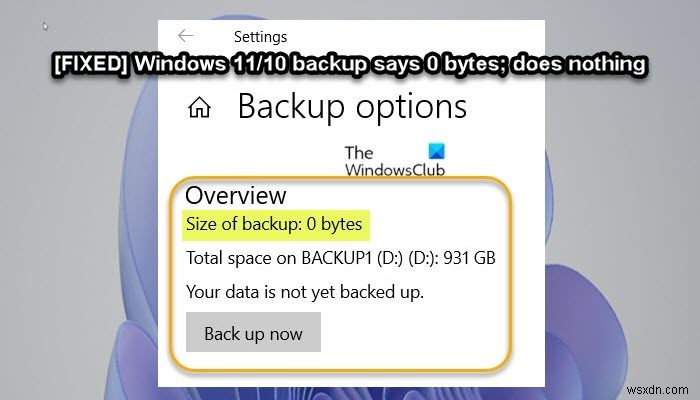
-
Windowsストアの[取得]ボタンはWindows11/10では機能しません
ときどき、Windowsストアからアプリをダウンロードして、[入手]をクリックしようとしたときに ’ボタン、何も起こりません。 「Get;ボタンが点滅した後、再び「取得」に戻ります。問題が発生する既知の理由はないようですが、Microsoft Storeで[取得]ボタンが機能しない場合は、いくつかの方法を試すことができます。 MicrosoftStoreの[取得]ボタンが機能しない すべてのアップデートがインストールされていて、 wsresetを試した場合 、ローカルアカウントに切り替えるか、PowerShellコマンドを実行してストアを再インストールしても何も機能しない場合は、次の手順を実
-
Windowsストアの[取得]ボタンはWindows11/10では機能しません
ときどき、Windowsストアからアプリをダウンロードして、[入手]をクリックしようとしたときに ’ボタン、何も起こりません。 「Get;ボタンが点滅した後、再び「取得」に戻ります。問題が発生する既知の理由はないようですが、Microsoft Storeで[取得]ボタンが機能しない場合は、いくつかの方法を試すことができます。 MicrosoftStoreの[取得]ボタンが機能しない すべてのアップデートがインストールされていて、 wsresetを試した場合 、ローカルアカウントに切り替えるか、PowerShellコマンドを実行してストアを再インストールしても何も機能しない場合は、次の手順を実
